Comment bloquer les périphériques USB sous Windows 11 : 5 étapes faciles 🚫💻
Si vous ne souhaitez pas utiliser de périphériques USB ou de stockage USB, vous pouvez verrouiller les ports USB de votre ordinateur. Sous Windows 11, vous pouvez le faire à l'aide d'une méthode graphique ou via la ligne de commande. 🚫💻
Pourquoi bloquer les périphériques USB ?
Il existe de nombreuses raisons de bloquer Périphériques USB sous Windows 11. Il est possible (et assez courant) qu'il soit livré logiciels malveillants via un périphérique USB. De plus, le blocage des périphériques USB permet également d'empêcher transferts de données indésirable (comme quelqu'un essayant de copier des fichiers vers ou depuis votre ordinateur). Un bon exemple d’outil USB spécialisé conçu pour voler des données est l’USB Rubber Ducky. 💼🔒
Si vous n'utilisez pas appareils USB avec votre machine, il est logique de garder les ports désactivés, car cela empêche d'autres utilisateurs de pouvoir également utiliser ces ports sur votre ordinateur. Vous pouvez débloquer n'importe quel Port USB que vous voulez sur votre ordinateur. 🔑
Bloquer tous les périphériques USB à l'aide du Gestionnaire de périphériques
Si vous souhaitez désactiver tous les ports USB afin qu'aucun périphérique USB ne fonctionne sur votre système, utilisez l'outil Gestionnaire de périphériques. Notez que cette méthode désactive également tout souris ou un clavier compatible USB. Gardez simplement à l’esprit que cela pourrait être un inconvénient si vous ne disposez pas d’un autre moyen de contrôler la configuration de votre PC. ⚠️
Pour commencer, j'ai ouvert le recherche Windows (en appuyant sur Windows+S), j'ai tapé Gestionnaire de périphériques et j'ai ouvert l'utilitaire. Développez la section « Contrôleurs de bus universels », faites un clic droit sur un Port USB dans la liste et choisissez "Désactiver l'appareil." Sélectionnez « Oui » dans l'invite. ✅
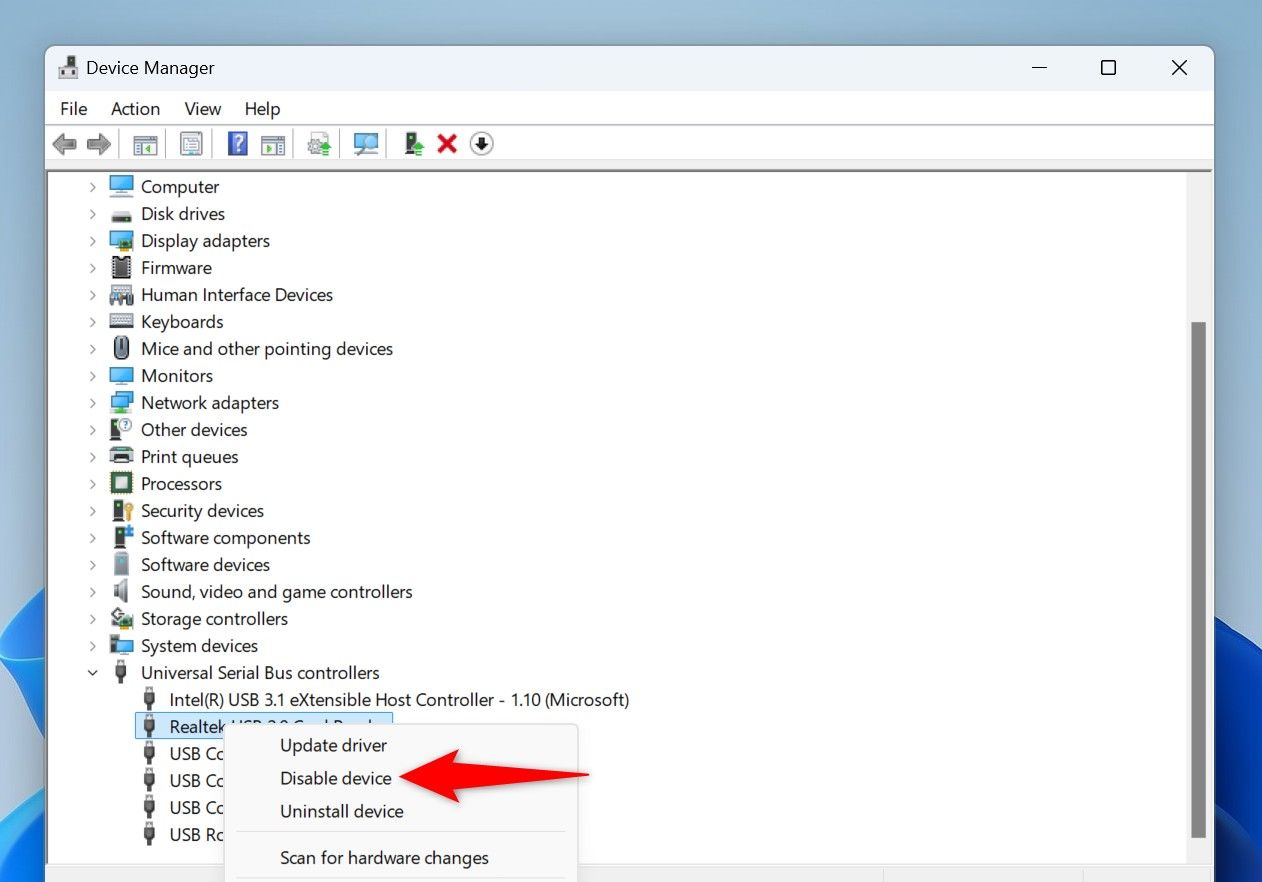
Répétez l'étape précédente jusqu'à ce que vous ayez désactivé tous les ports de la liste.
Désormais, lorsque vous connectez un périphérique à un port USB de votre ordinateur, votre système ne s'y connectera plus. Vous pourrez ensuite réactiver vos ports USB en ouvrant le Gestionnaire de périphériques, en développant « Contrôleurs de bus universels » et en cliquant sur droite sur chaque port de la liste et en choisissant « Activer le périphérique.
Verrouiller les périphériques de stockage USB depuis PowerShell
Si vous préférez les méthodes en ligne de commande, vous pouvez utiliser une applet de commande dans PowerShell pour bloquer tous les périphériques de stockage USB sur votre PC. Veuillez noter que d'autres appareils tels que claviers et les souris continueront à fonctionner. 🔒🖱️
Pour commencer, ouvrez Windows Search (en appuyant sur Windows+S), tapez PowerShell, et sélectionnez "Exécuter en tant qu'administrateur." Choisissez "Oui" à l'invite de contrôle des comptes utilisateurs.
Dans la fenêtre PowerShell, tapez l’applet de commande suivante et appuyez sur Entrée. Cette applet de commande modifie une valeur dans le registre Windows pour empêcher les périphériques de stockage USB de fonctionner avec votre machine.
Set-ItemProperty -Chemin "HKLM:\SYSTEM\CurrentControlSet\Services\USBSTOR" -Nom "Démarrer" -Valeur 4
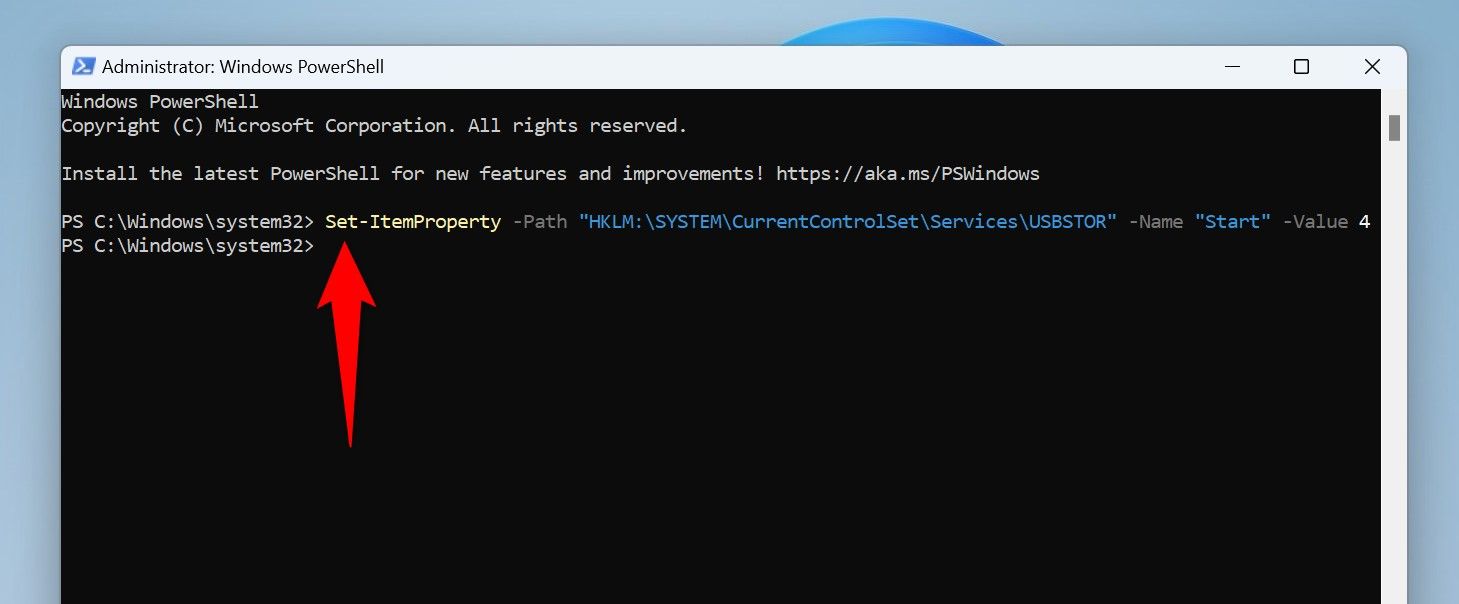
Après avoir exécuté l'applet de commande, redémarrez votre PC Windows 11 pour les modifications prendre effet. 🔄
À l'avenir, vous pourrez réactiver les périphériques de stockage USB sur votre PC en exécutant la commande suivante dans PowerShell.
Set-ItemProperty -Chemin "HKLM:\SYSTEM\CurrentControlSet\Services\USBSTOR" -Nom "Démarrer" -Valeur 3
N'oubliez pas de redémarrer votre ordinateur après avoir exécuté la commande. 🔙
Bloquer les périphériques de stockage USB à l'aide de l'éditeur de stratégie de groupe local
Si vous utilisez l'édition Pro de Windows 11, vous pouvez utiliser l'outil Éditeur de stratégie de groupe local pour bloquer les périphériques de stockage USB. Veuillez noter que cet outil n'est pas disponible dans l'édition Familiale de Windows 11. 🛠️
Pour l'utiliser, ouvrez le Boîte de dialogue Exécuter en appuyant sur Windows+R. Tapez ce qui suit dans la case et sélectionnez « OK » ou appuyez sur Entrée :
gpedit.msc
Dans la fenêtre de l'éditeur de stratégie de groupe local, à l'aide des options de gauche, accédez au chemin suivant. Dans le volet de droite, double-cliquez sur l'élément indiquant « Toutes les classes de stockage amovibles : refuser tout accès ».
Configuration ordinateur > Modèles d'administration > Système > Accès au stockage amovible
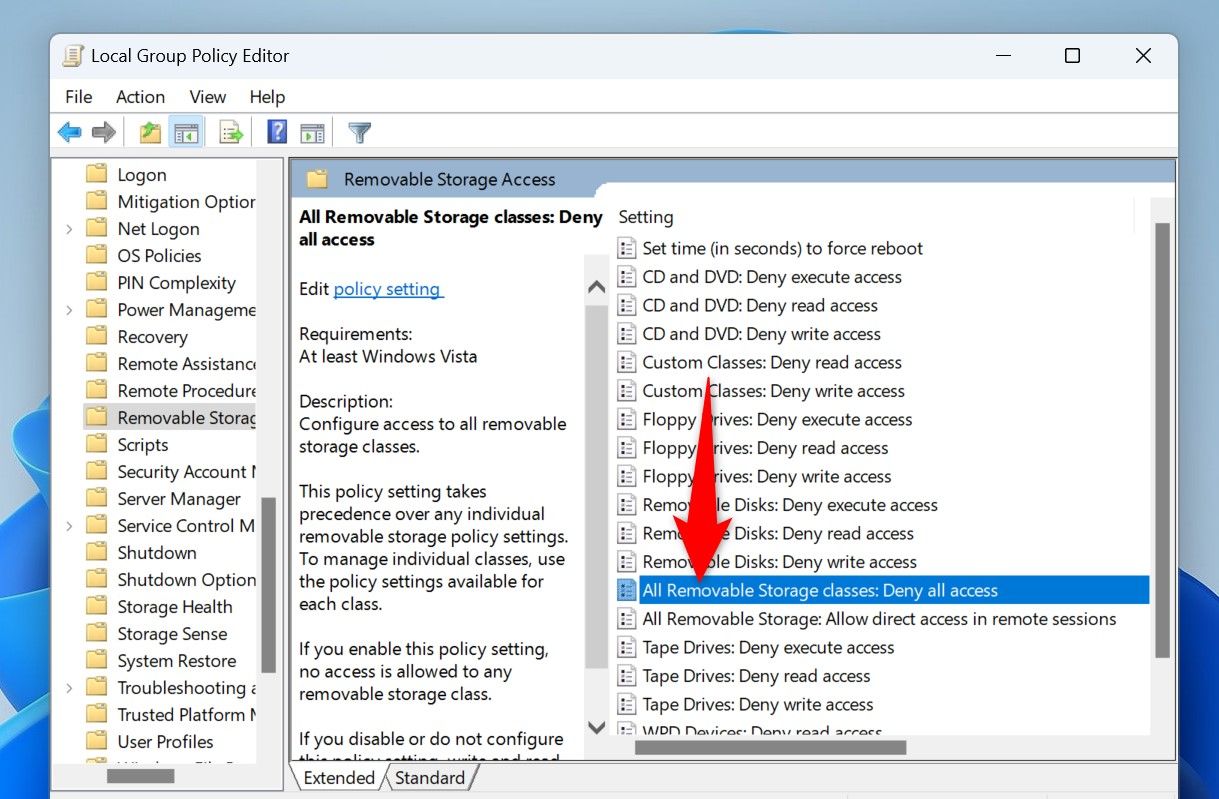
Dans la fenêtre ouverte, en haut, sélectionnez l'option « Activé ». Ensuite, en bas, j'ai choisi « Appliquer », puis « OK ». 🎉
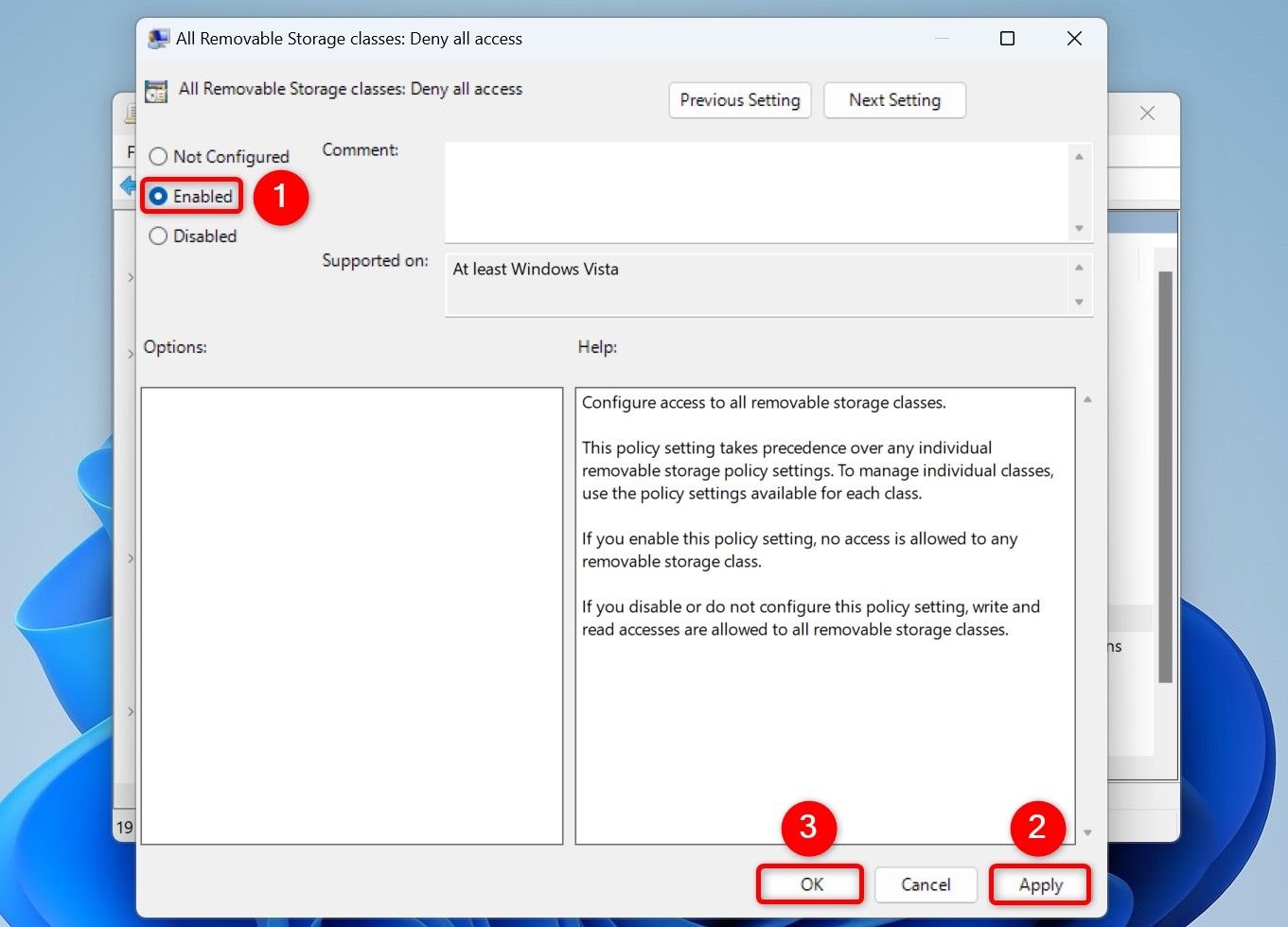
Fermez l'éditeur de stratégie de groupe local et redémarrez votre PC. 🔁
À l'avenir, pour déverrouiller les périphériques de stockage USB, double-cliquez sur l'entrée « Tous les types de stockage amovible : refuser tout accès », sélectionnez « Non configuré », puis « Appliquer » suivi de « OK ». Assurez-vous de redémarrer votre ordinateur par la suite. 🔄
Verrouiller les périphériques de stockage USB à l'aide de l'Éditeur du Registre
Tu peux ajuster une valeur dans le registre Windows pour désactiver et activer les périphériques de stockage USB. Cette méthode fonctionne sur les éditions Pro et Home de Windows 11. ⚙️🖥️
Pour commencer, lancez Exécuter en appuyant sur Windows+R. Tapez ce qui suit dans la case et sélectionnez « OK » ou appuyez sur Entrée :
regedit
Sélectionnez « Oui » à l'invite de contrôle de compte d'utilisateur.
Dans l'Éditeur du Registre, accédez au chemin suivant :
HKEY_LOCAL_MACHINE\SYSTEM\CurrentControlSet\Services\USBSTOR
Dans le panneau de droite, double-cliquez sur l'élément indiquant « Démarrer ». Dans la fenêtre ouverte, cliquez sur le champ « Données de la valeur » et écrivez 4. Sélectionnez ensuite « OK ». La valeur 4 vous indique Windows ne reconnaît aucun périphérique de stockage USB. 🛑
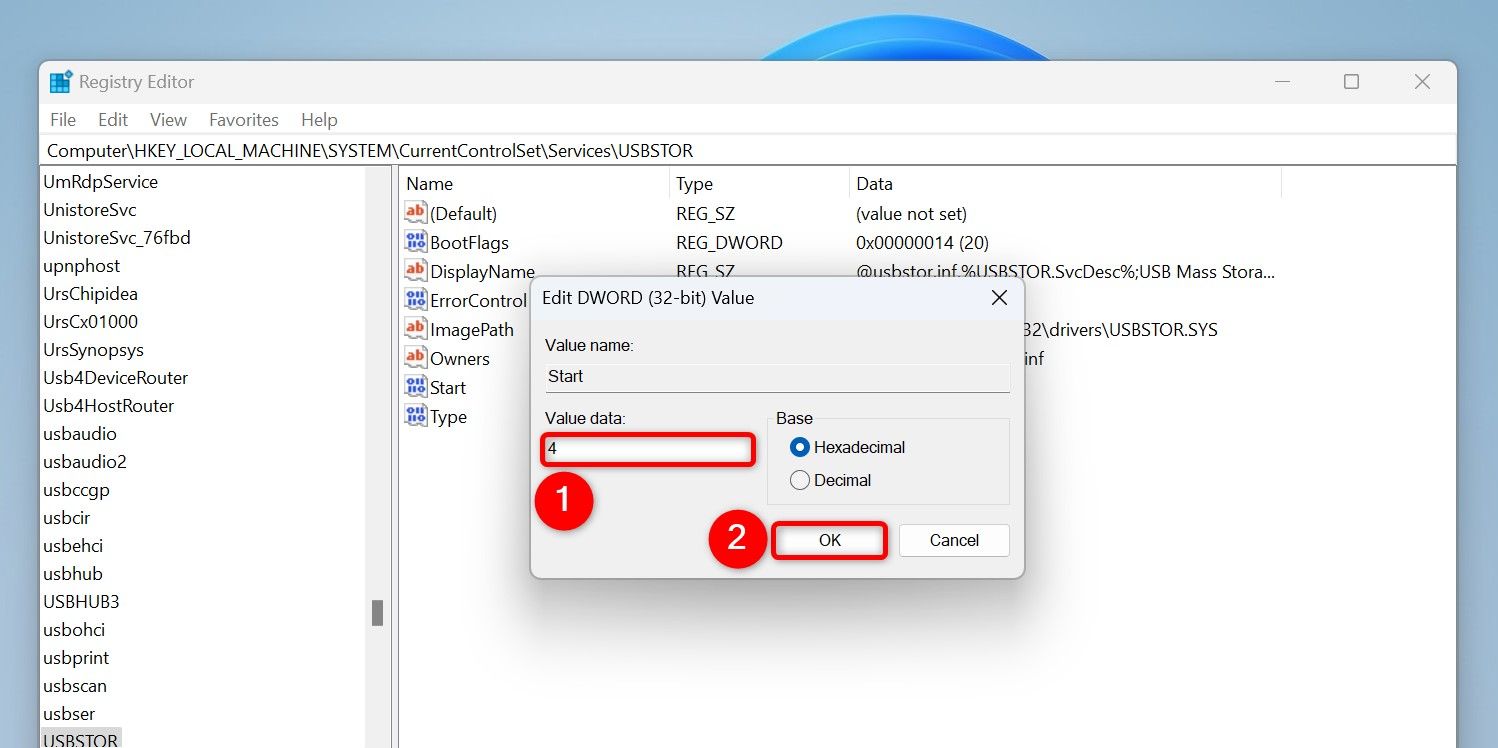
Fermez l'Éditeur du Registre et redémarrez votre PC pour que les modifications prennent effet. 🔄💻
Pour annuler votre modification et déverrouiller le appareils Stockage USB à l'avenir, accédez au chemin mentionné ci-dessus dans l'Éditeur du Registre, double-cliquez sur l'entrée « Démarrer », tapez 3 Dans le champ « Données de la valeur », sélectionnez « OK » et redémarrez votre PC. 🔄
Si vous ne pouvez pas désactiver les ports USB en utilisant d'autres méthodes, utilisez le BIOS
Si vous ne voyez pas l'option permettant de désactiver les ports USB dans le Gestionnaire de périphériques, utilisez le menu paramètres du bios sur votre PC pour désactiver ces ports. Pour ce faire, ouvrez Paramètres, sélectionnez Système > Récupération, cliquez sur « Redémarrer maintenant » à côté de Démarrage avancé, et choisissez « Redémarrer maintenant » à l'invite. 🔄
Sur la page Choisir une option, sélectionnez Dépannage > Options avancées > Paramètres. Firmware UEFI et cliquez sur "Redémarrer". Chaque menu du BIOS est différent, mais vous trouverez une option intitulée USB ou quelque chose de similaire. en moi ordinateur portable asus, je vais aller dans l'onglet "Avancé", choisir "Paramètres USB" puis désactiver les ports. ⚙️
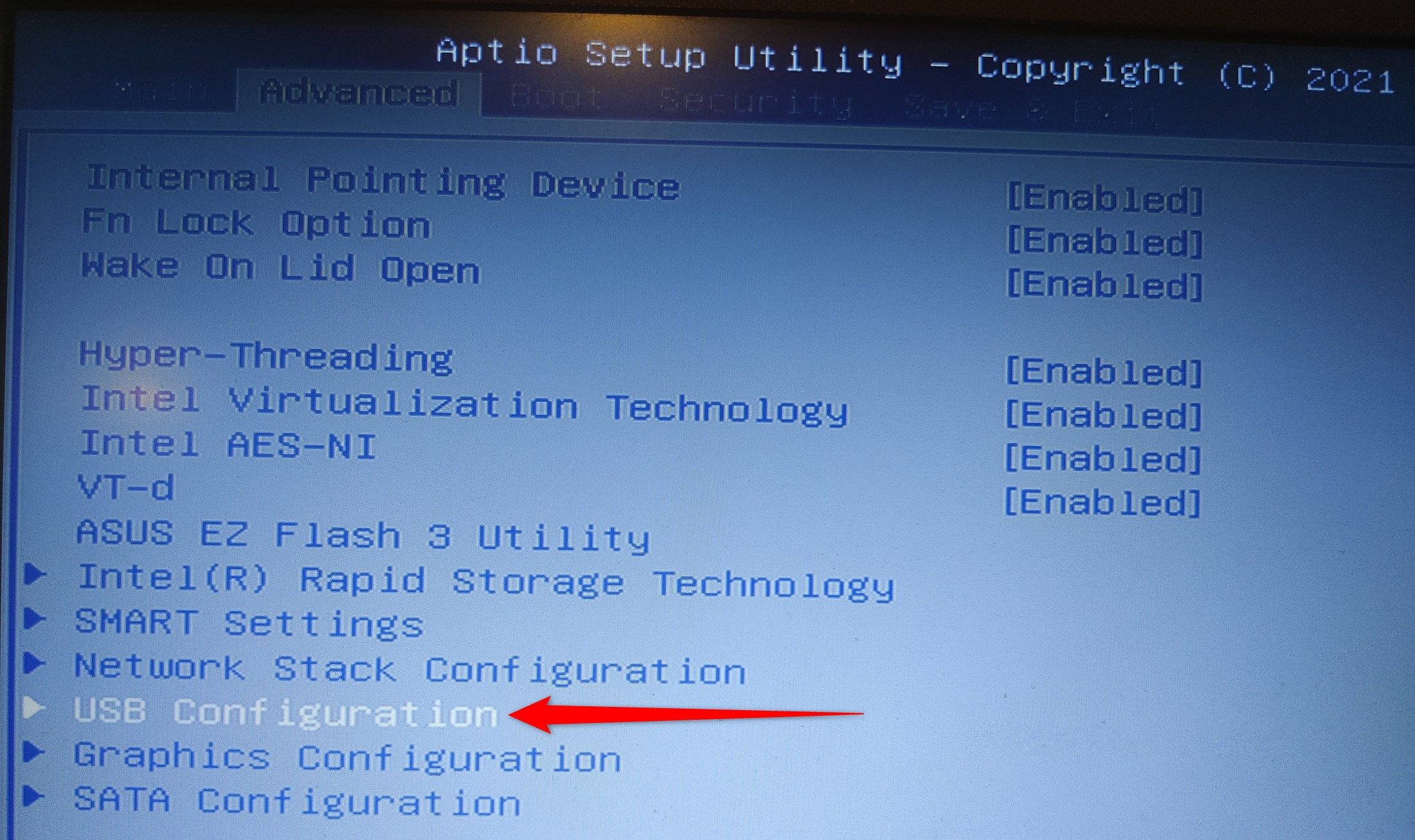
Lorsque vous souhaiterez réutiliser les ports, vous devrez les activer depuis le BIOS (puisque vous les avez désactivés depuis le BIOS). BIOS). 🔄
Et c'est ainsi que vous pouvez empêcher les périphériques USB d'interagir avec votre Ordinateur Windows 11. Si vous êtes inquiet. 📸🔒





















